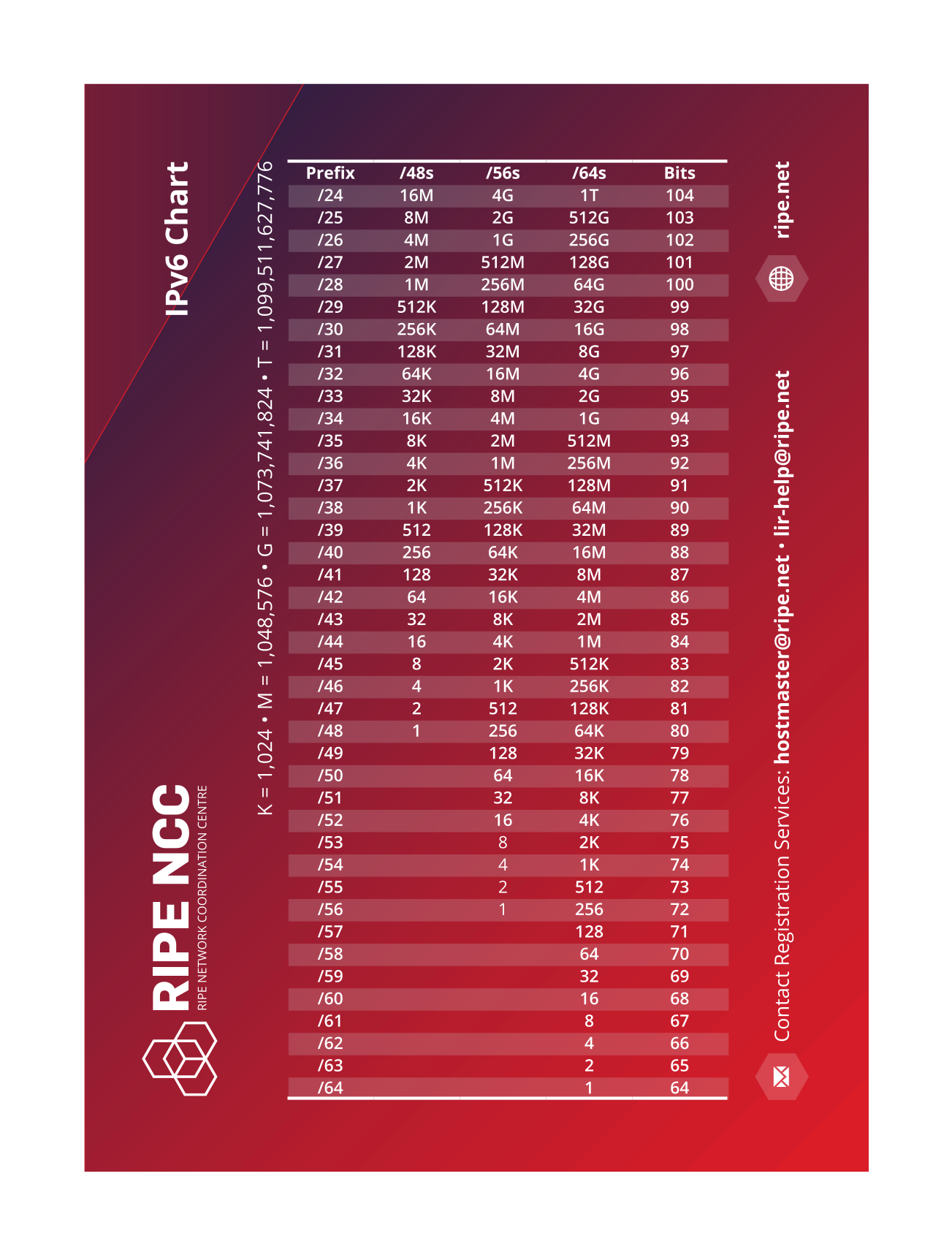Current IPv6 setting on TP-Link Router, connecting to Buddy Telco / Aussie Broadband ISP.
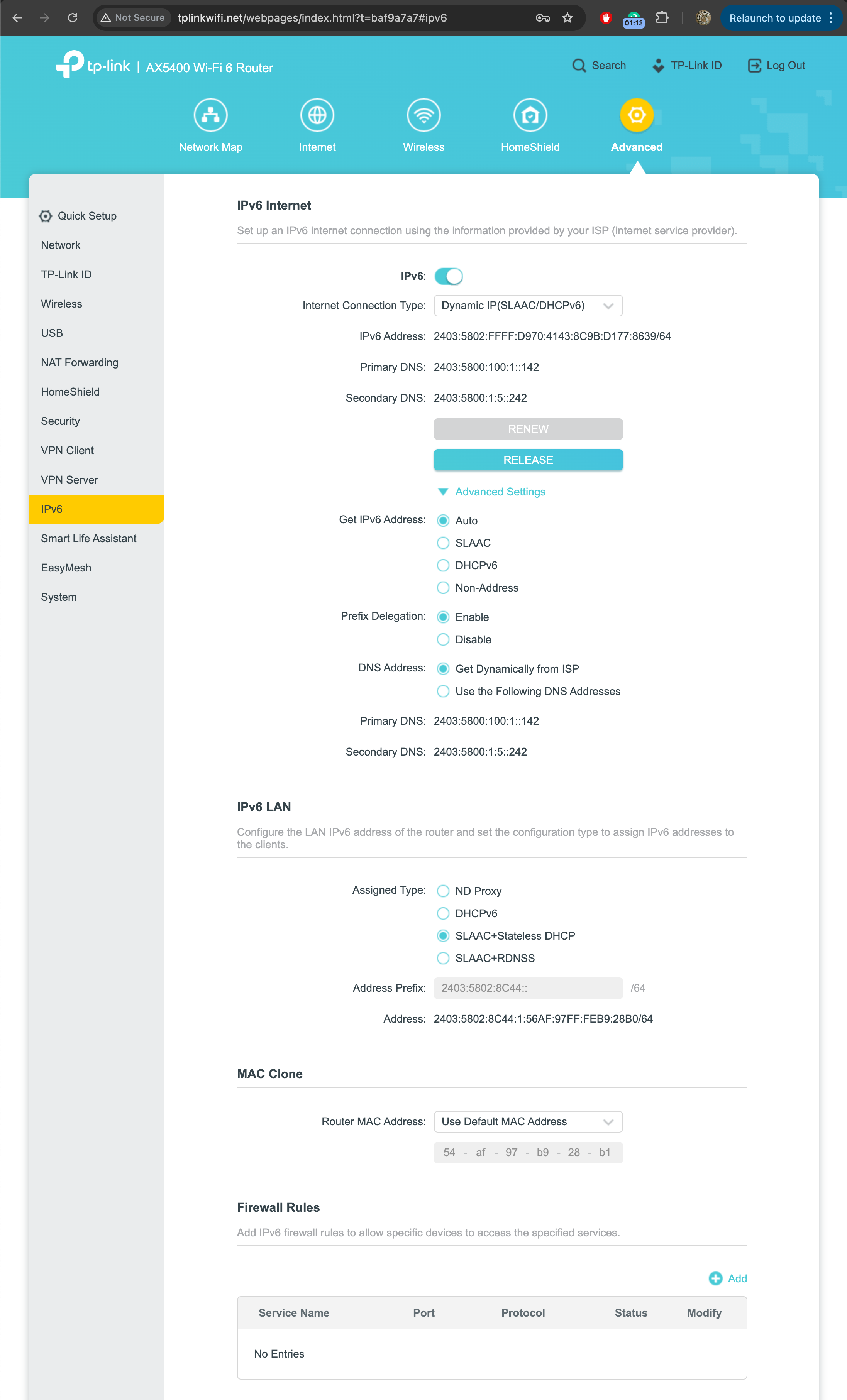
Setup OPNsense VM
Create a new VM for OPNsense in Proxmox:
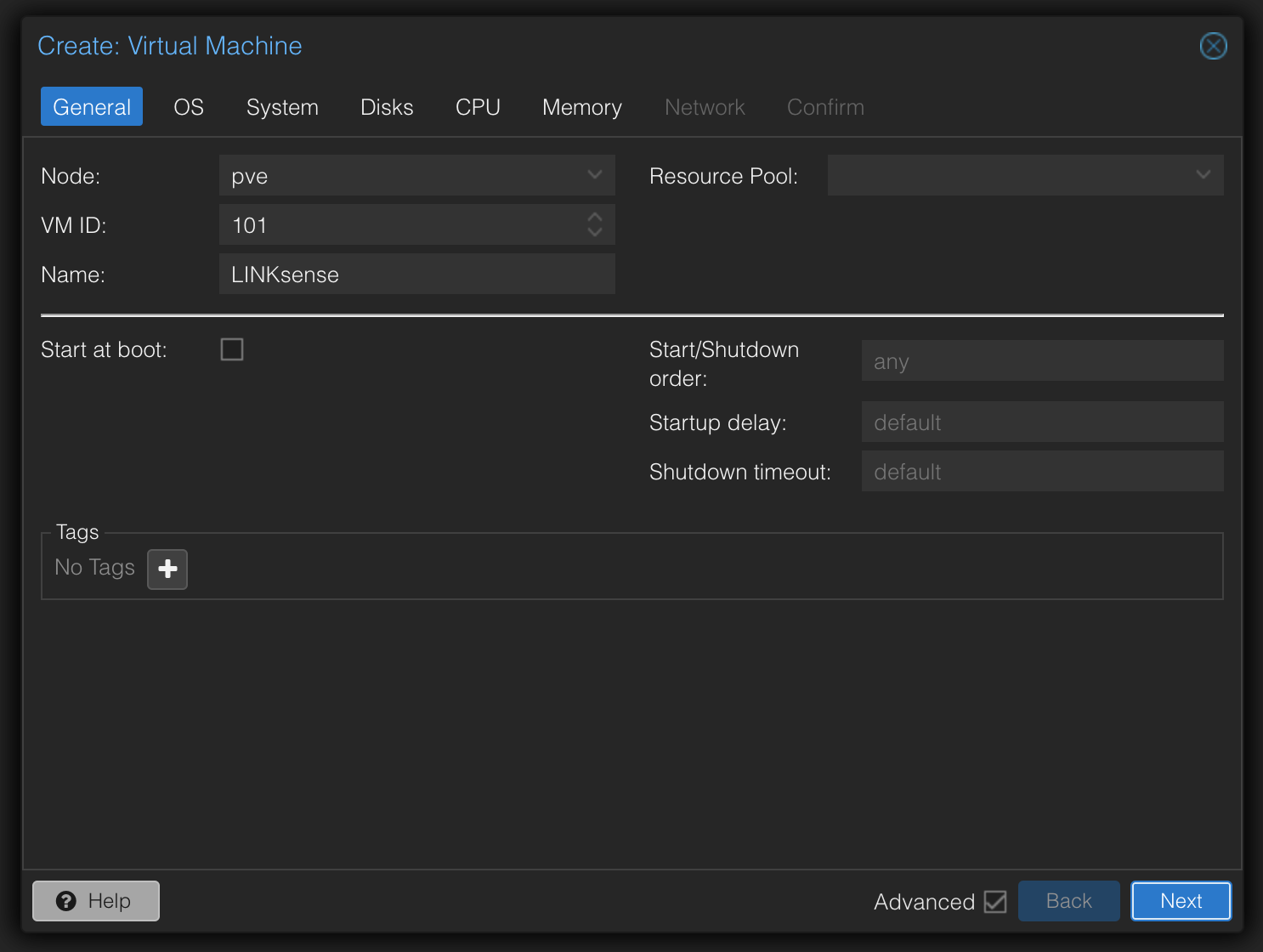
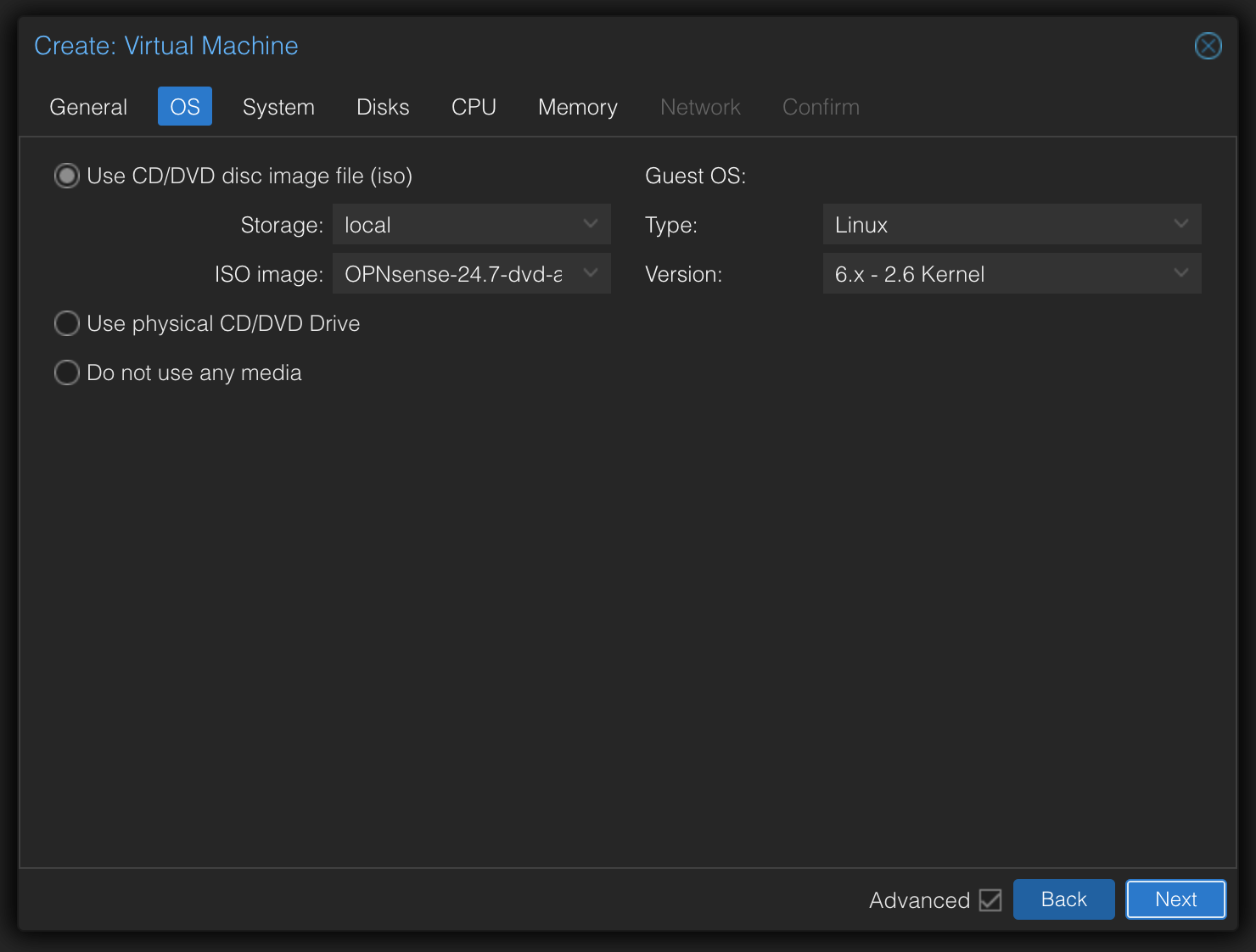
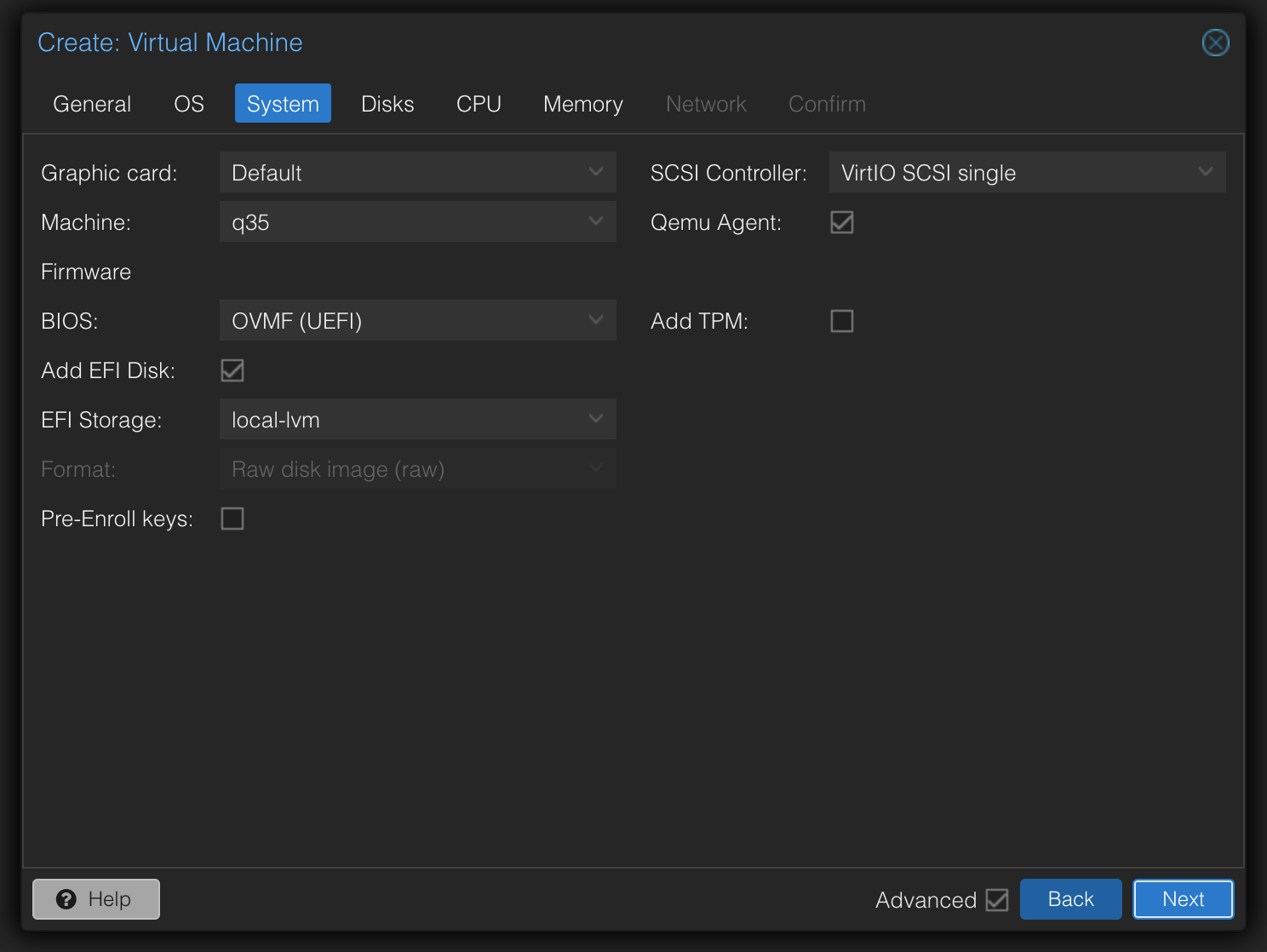
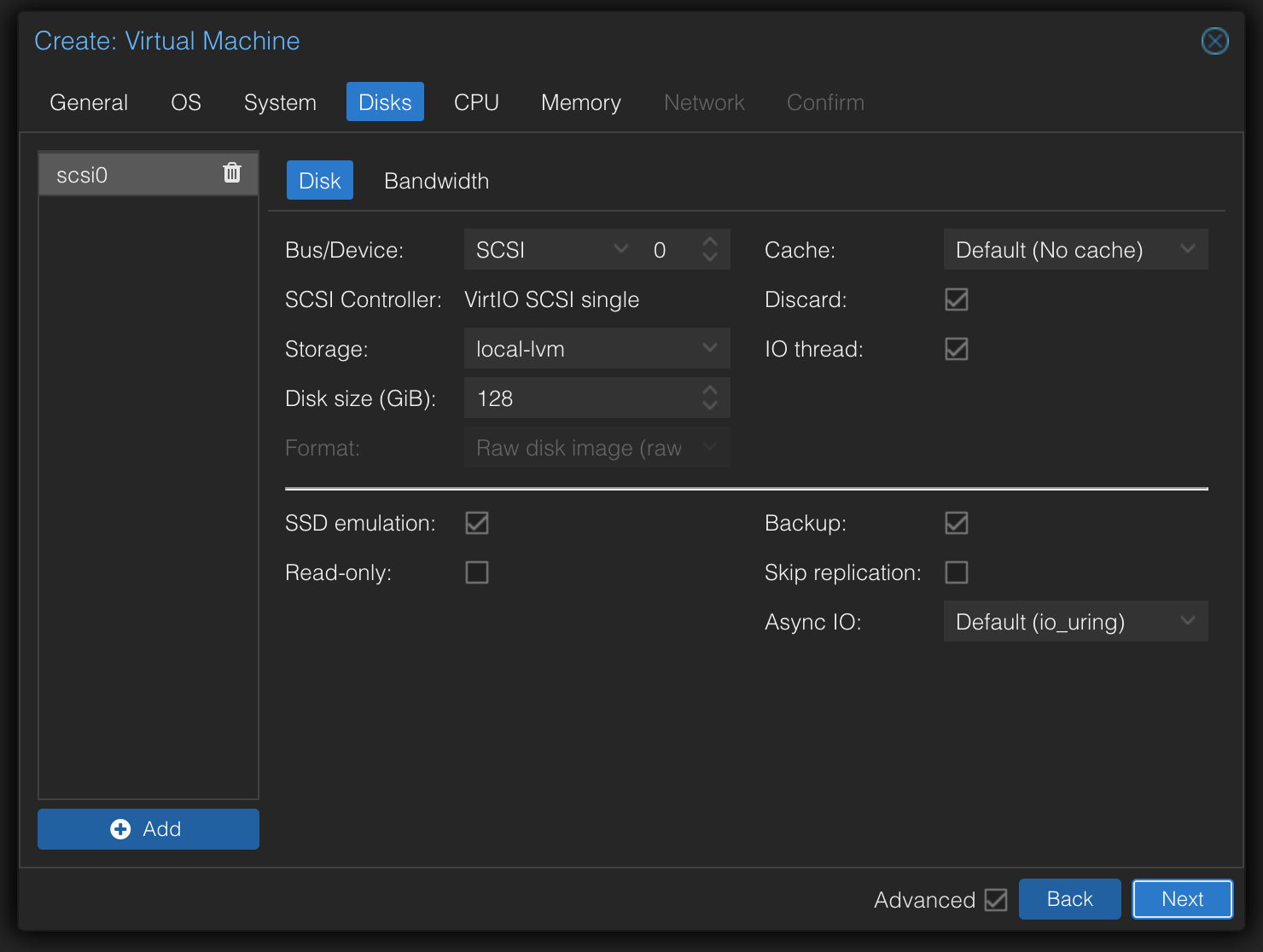
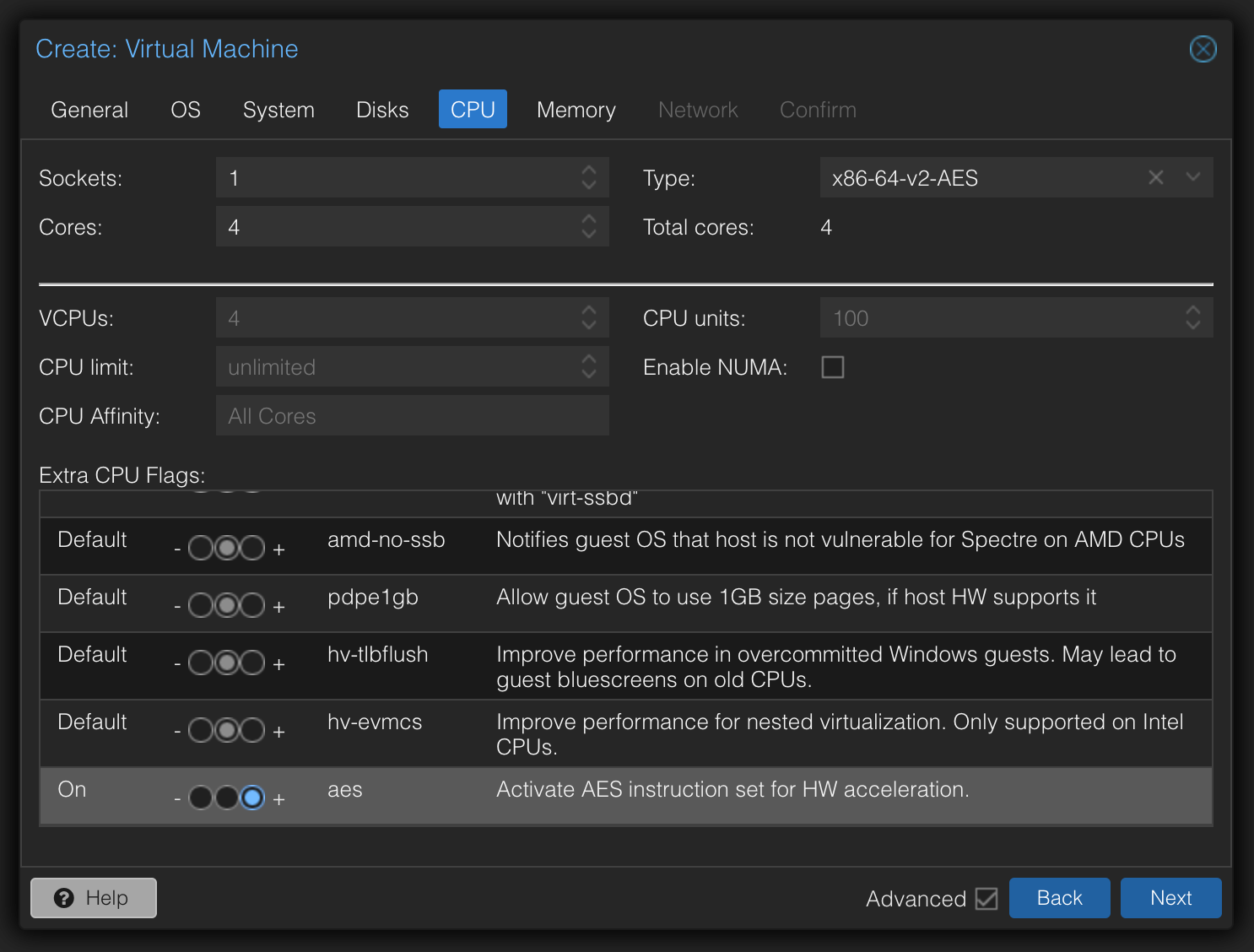
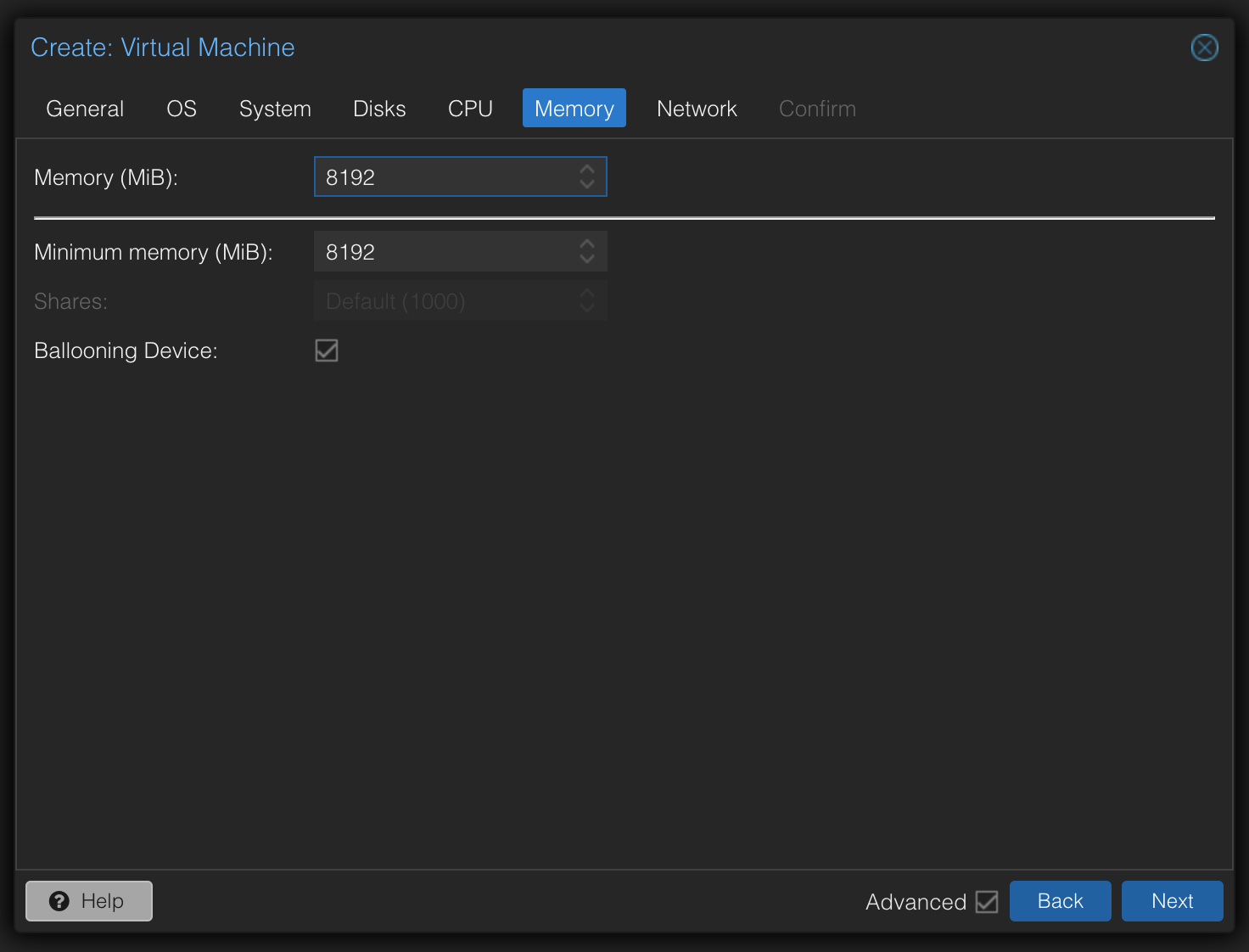
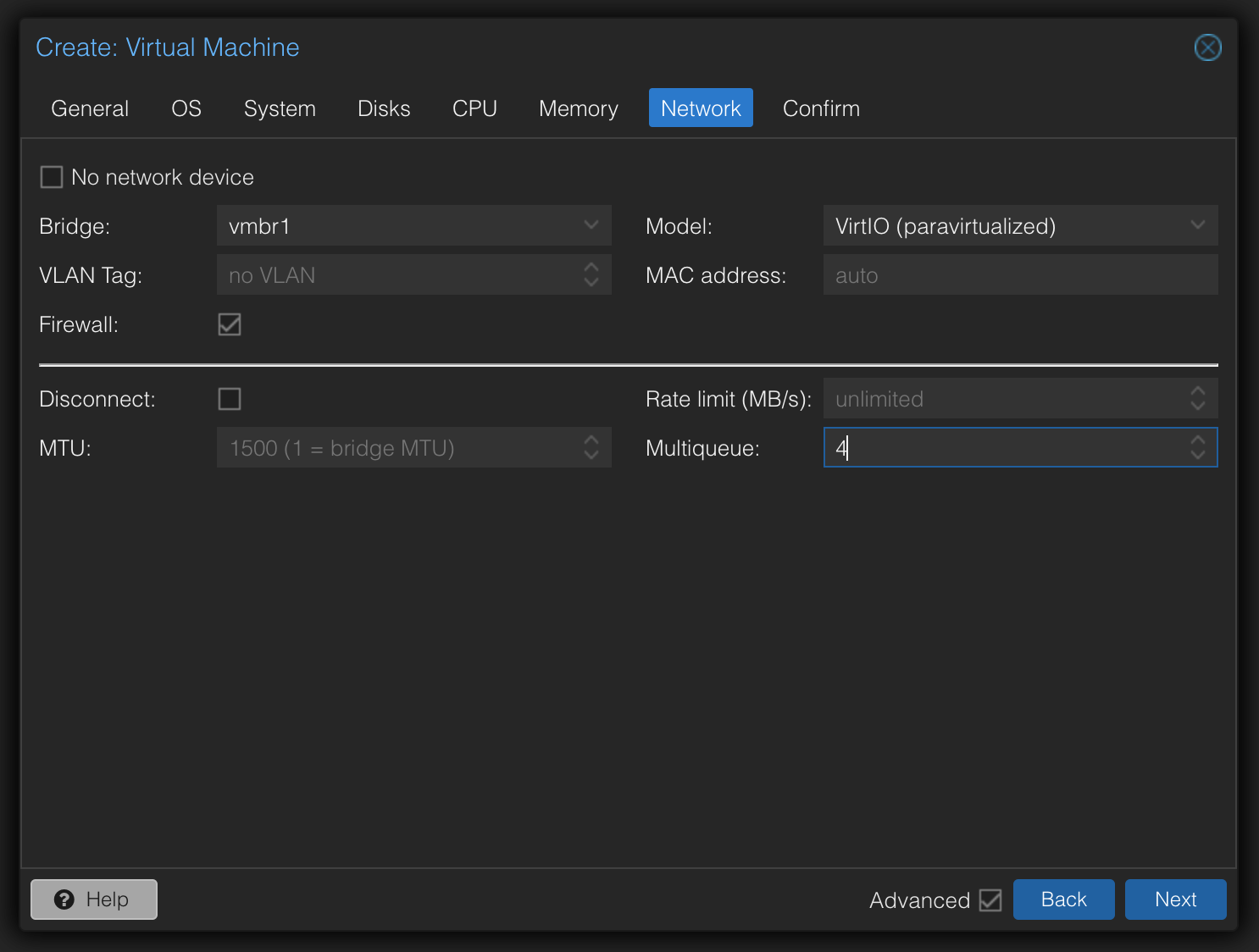
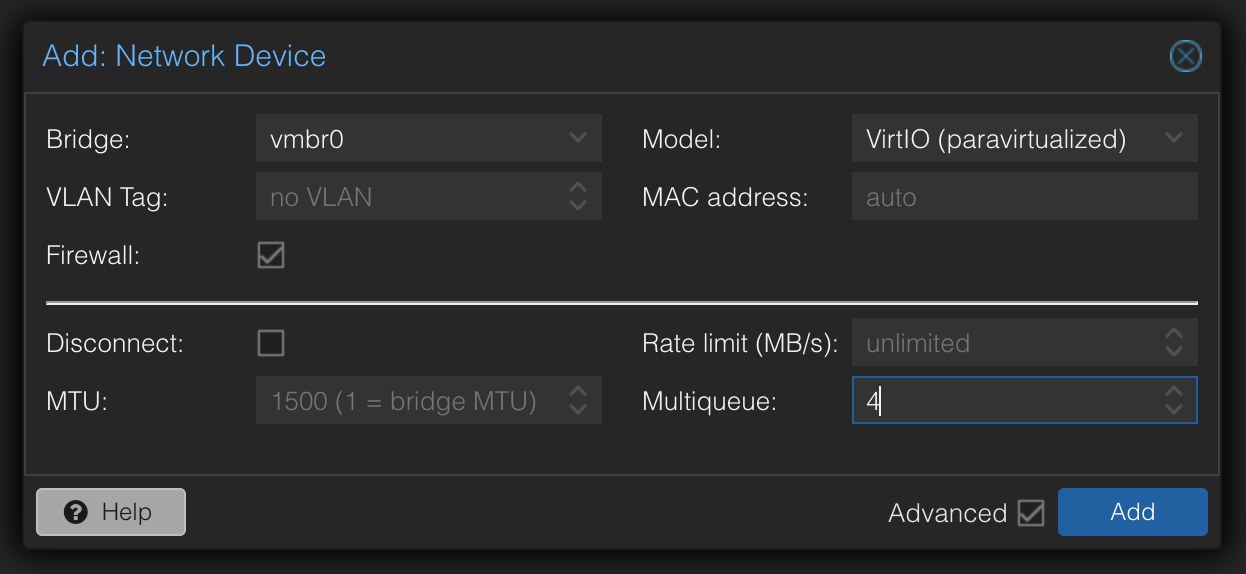
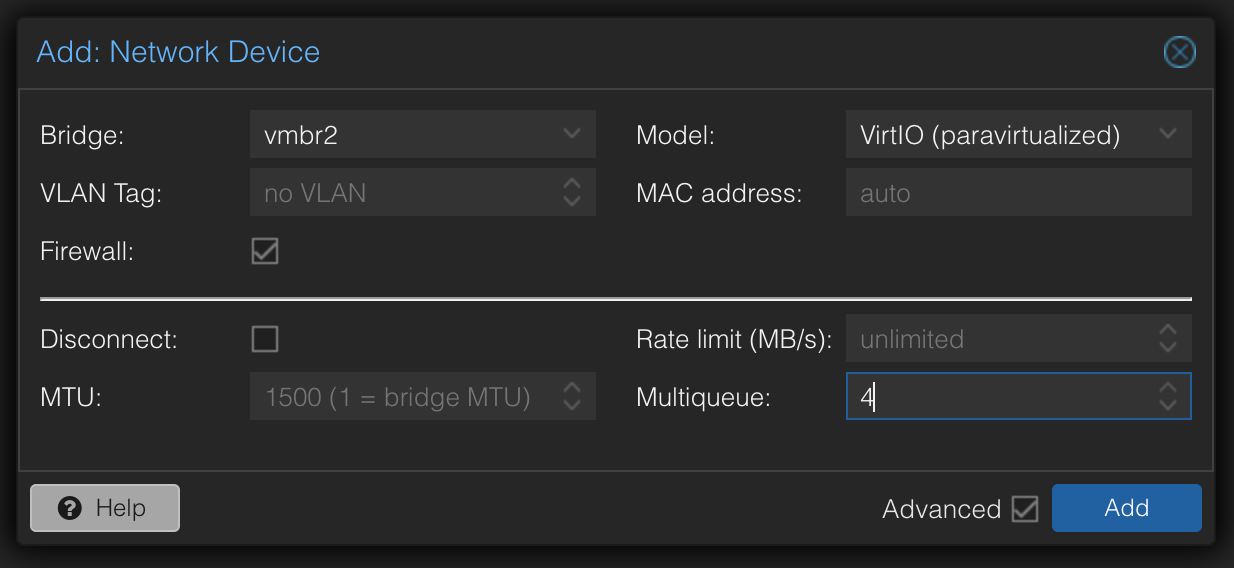
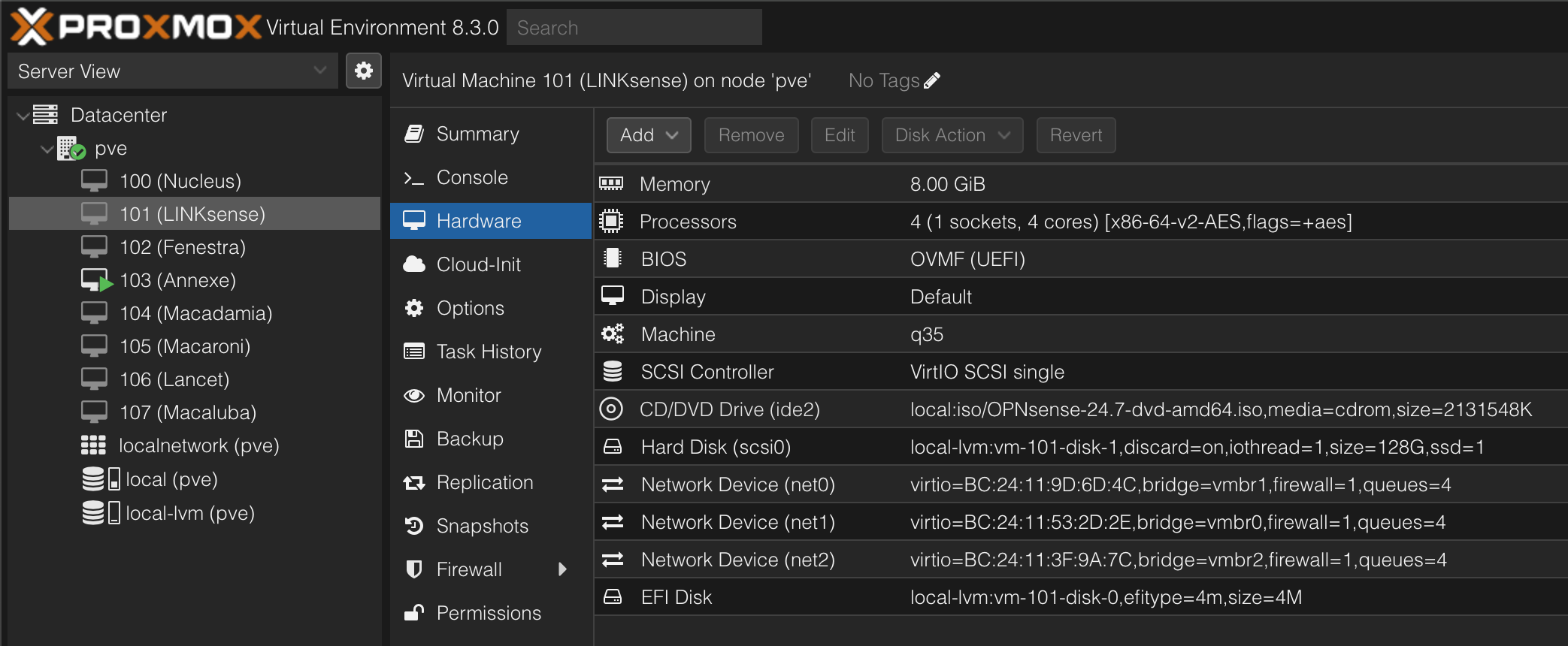
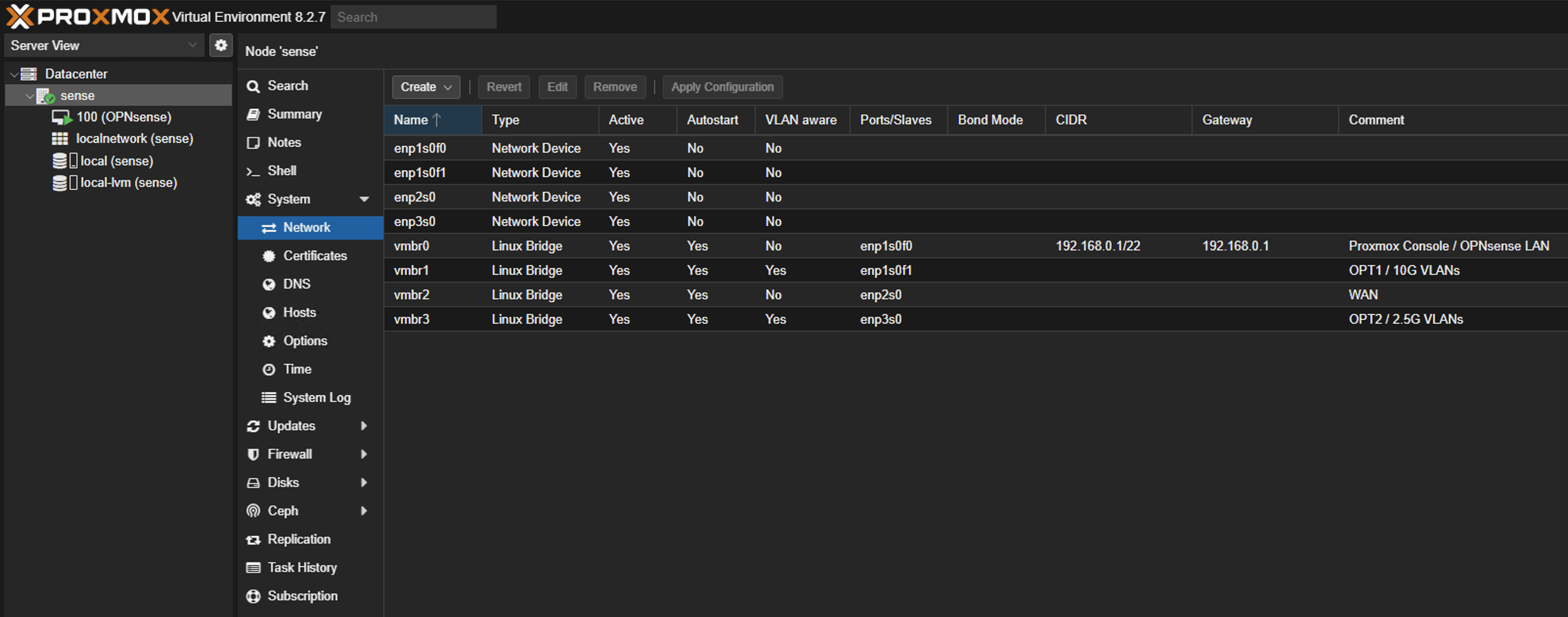
Setup IPv6
Step by step to enable IPv6 with Buddy Telco / Aussie Broadband ISP.

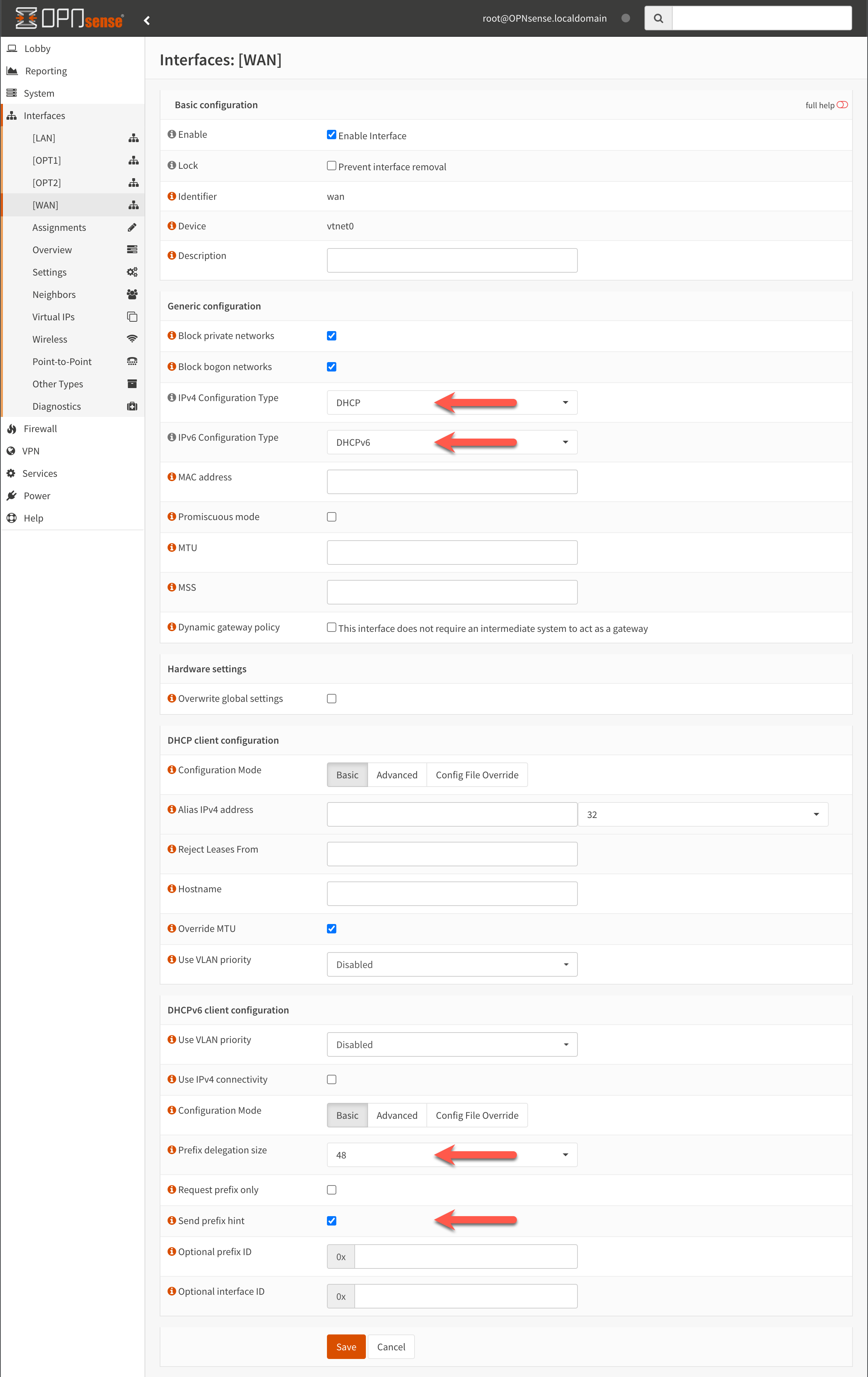
- Enable DHCP/DHCPv6 for IPv4/IPv6 Configuration Type
- Set ISP’s Prefix delegation size to
48 - Enable Send prefix hint
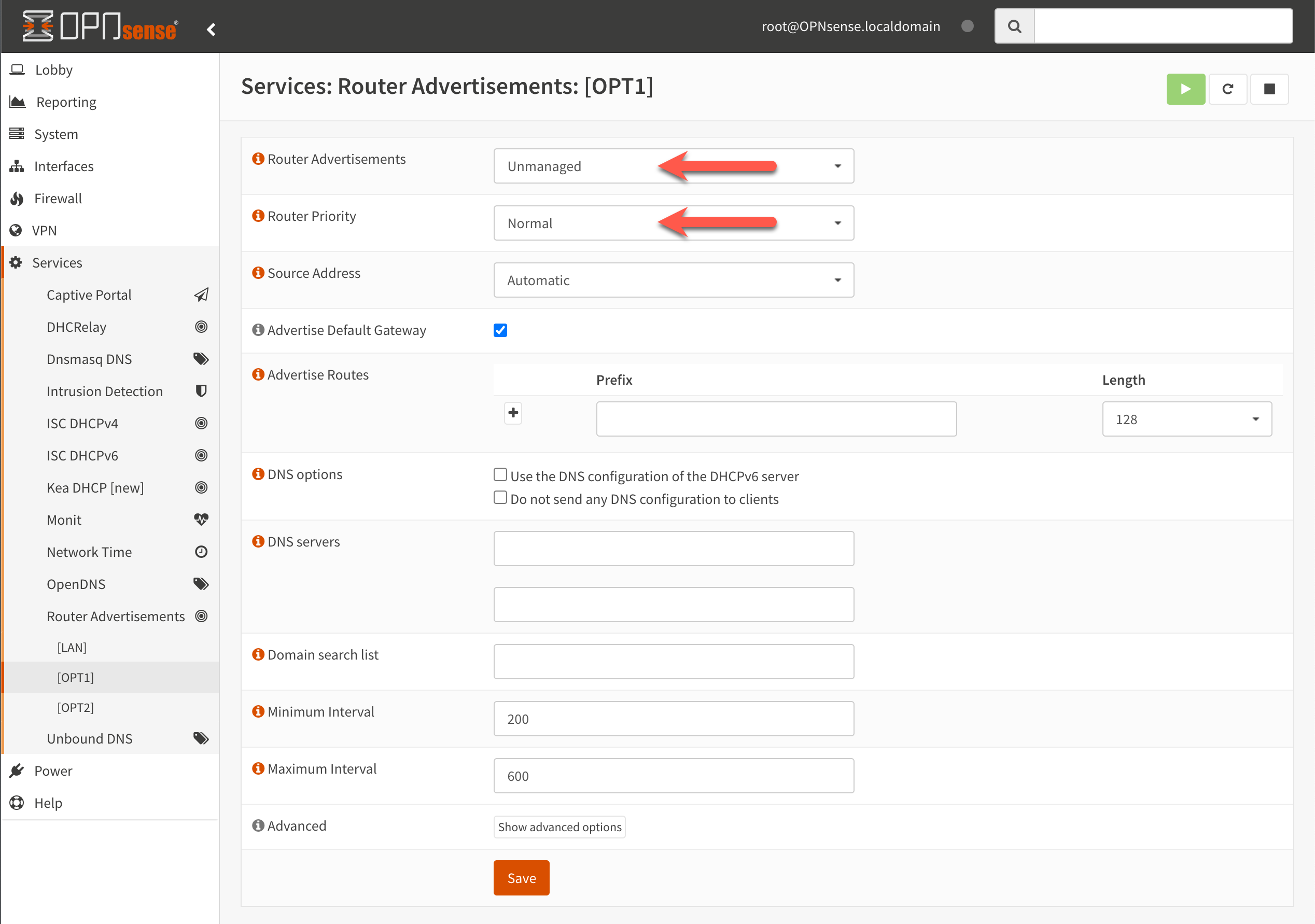
- Set Router Advertisements to
Unmanaged - Set Router Priority to
Normal
Setup OPNsense Optional Port
For example, setup OPT1 interface after OPNsense installed in Proxmox.
- Enable OPT1 Interface
- Select Static IPv4 for IPv4 Configuration Type
- Select Track Interface for IPv6 Configuration Type
- IPv4 address set to 192.168.2.1/24
- IPv6 parent interface set to WAN
- IPv6 prefix ID set to 0x1. 0x0 has been assigned to LAN
- Enable Allow manual adjustment of DHCPv6 and Router Advertisements
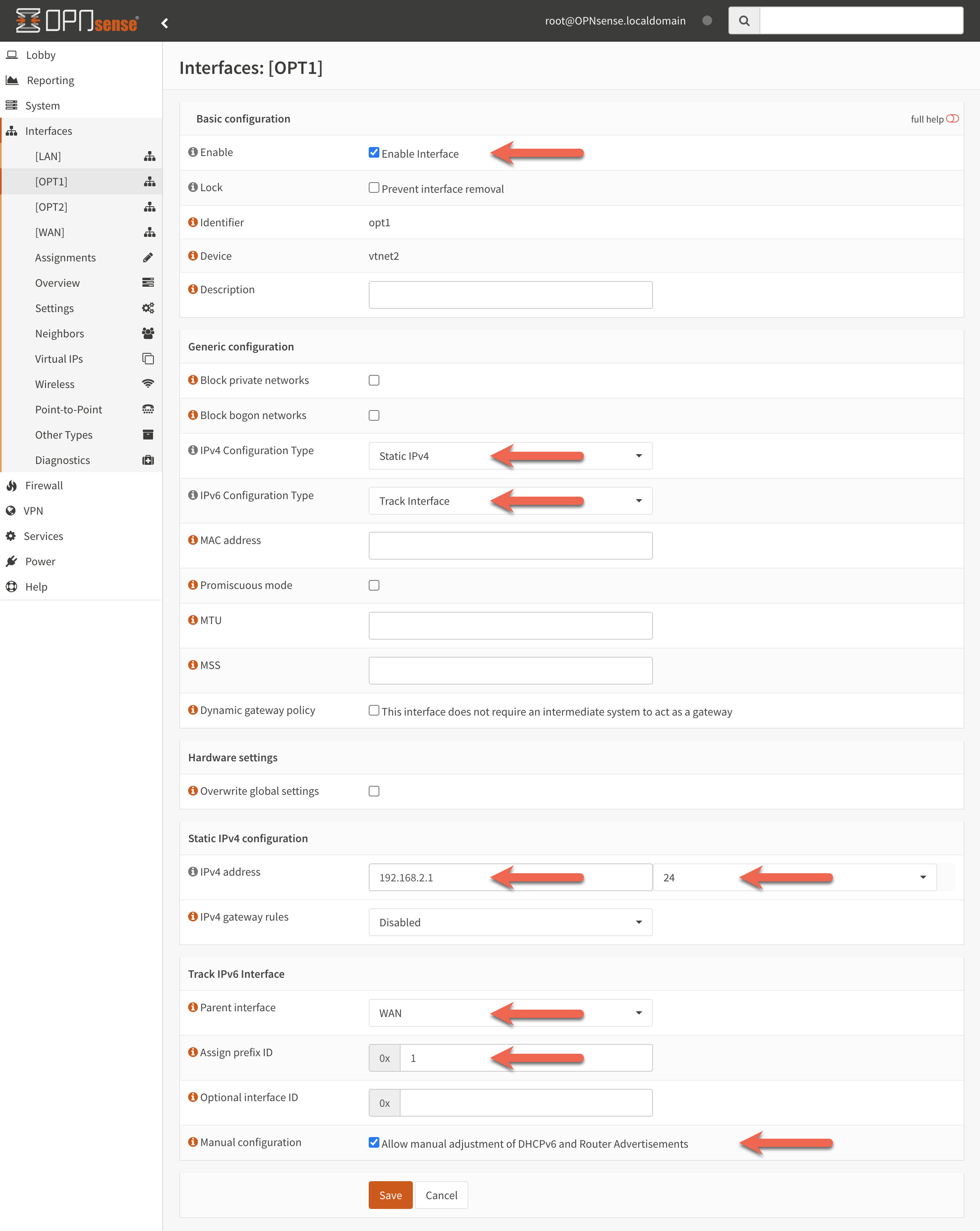
- Enable DHCP server on the OPT1 interface
- Set IP range from 192.168.2.10 to 192.168.2.245
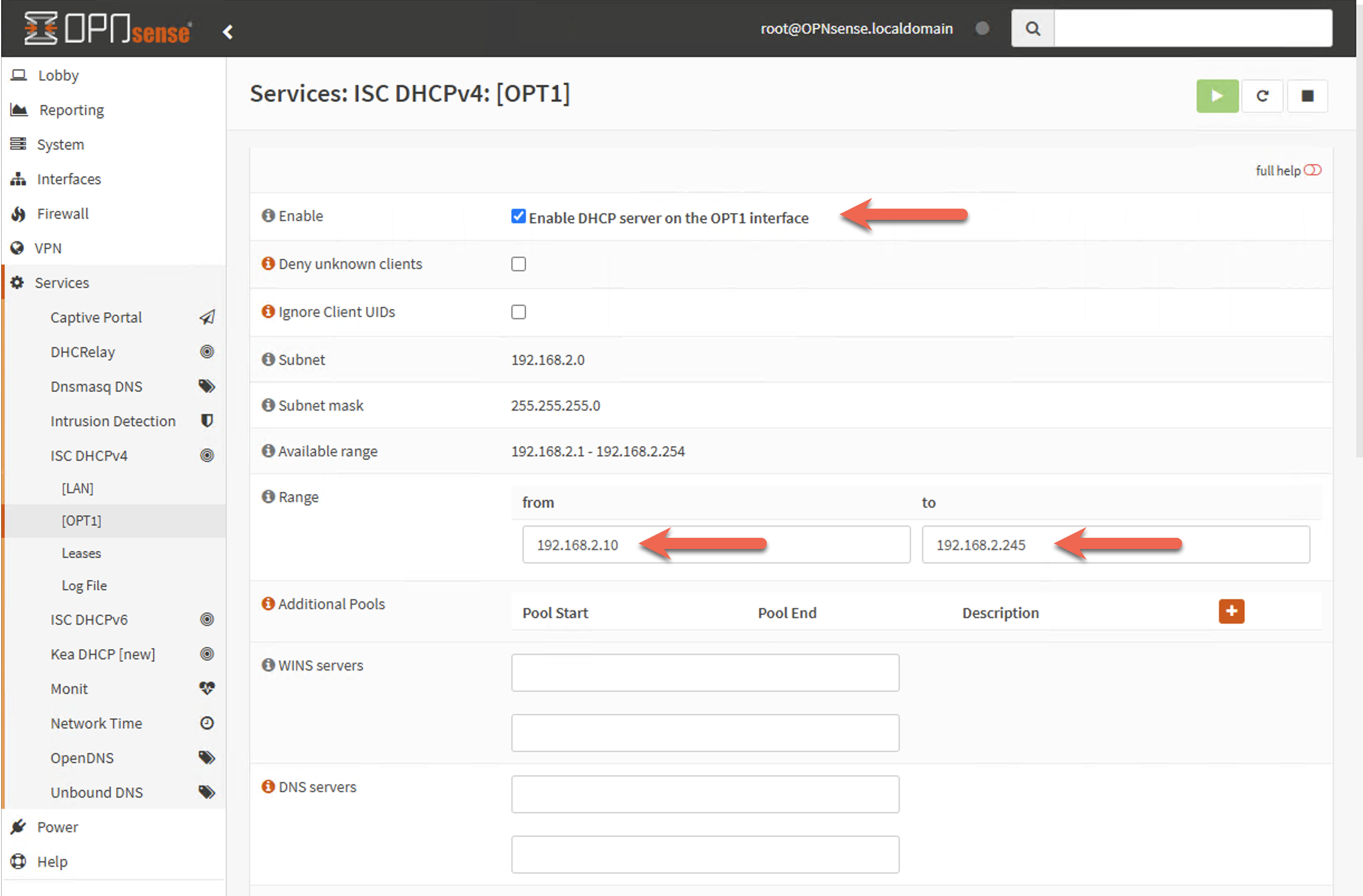
- Add Firewall Rule
- Set TCP/IP version
- Select OPT1 net from dropdown menu as Source
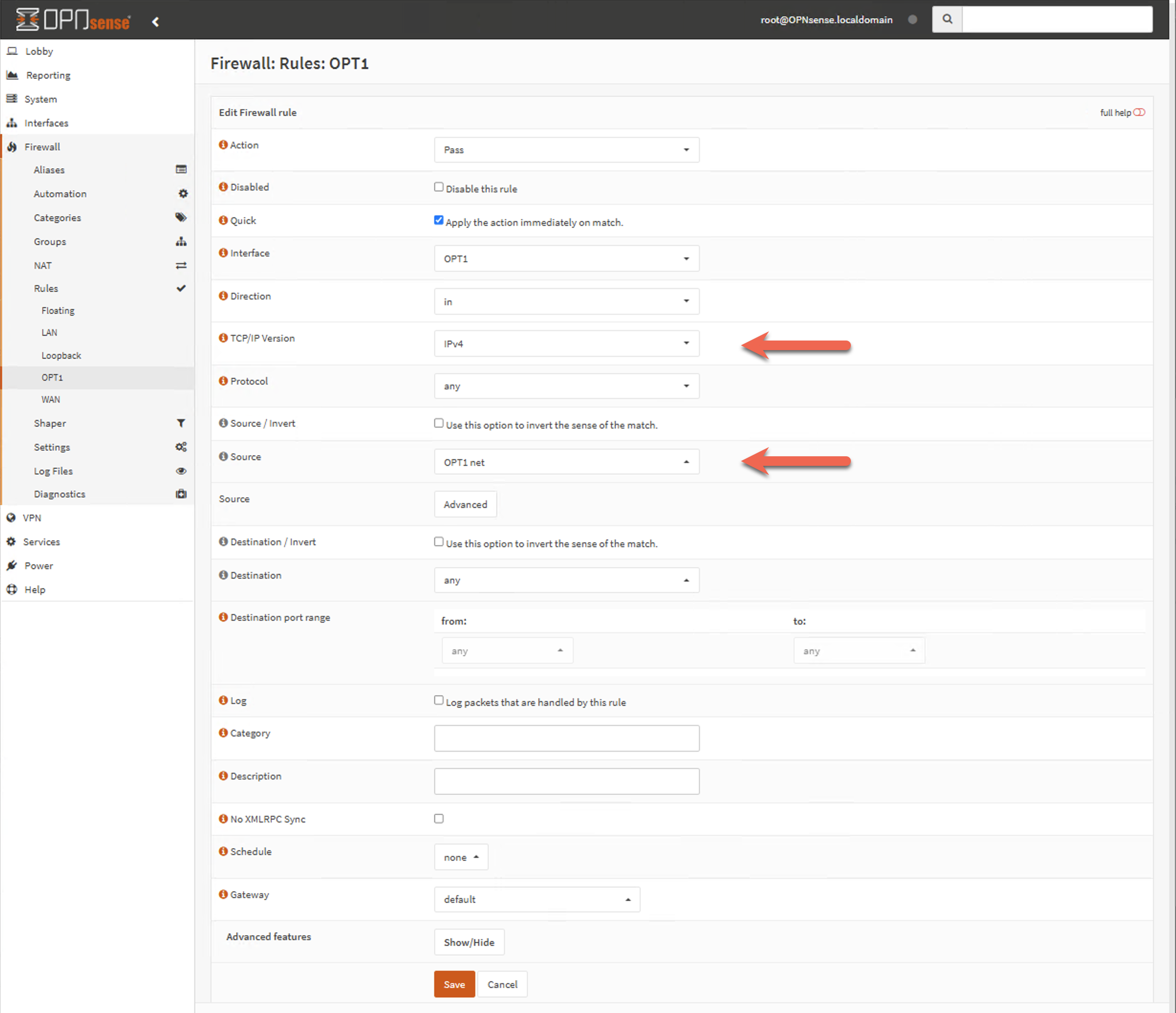
- Setup Firewall Rule for IPv4 on OPT1 interface, then
- Setup Firewall Rule for IPv6 on OPT1 interface
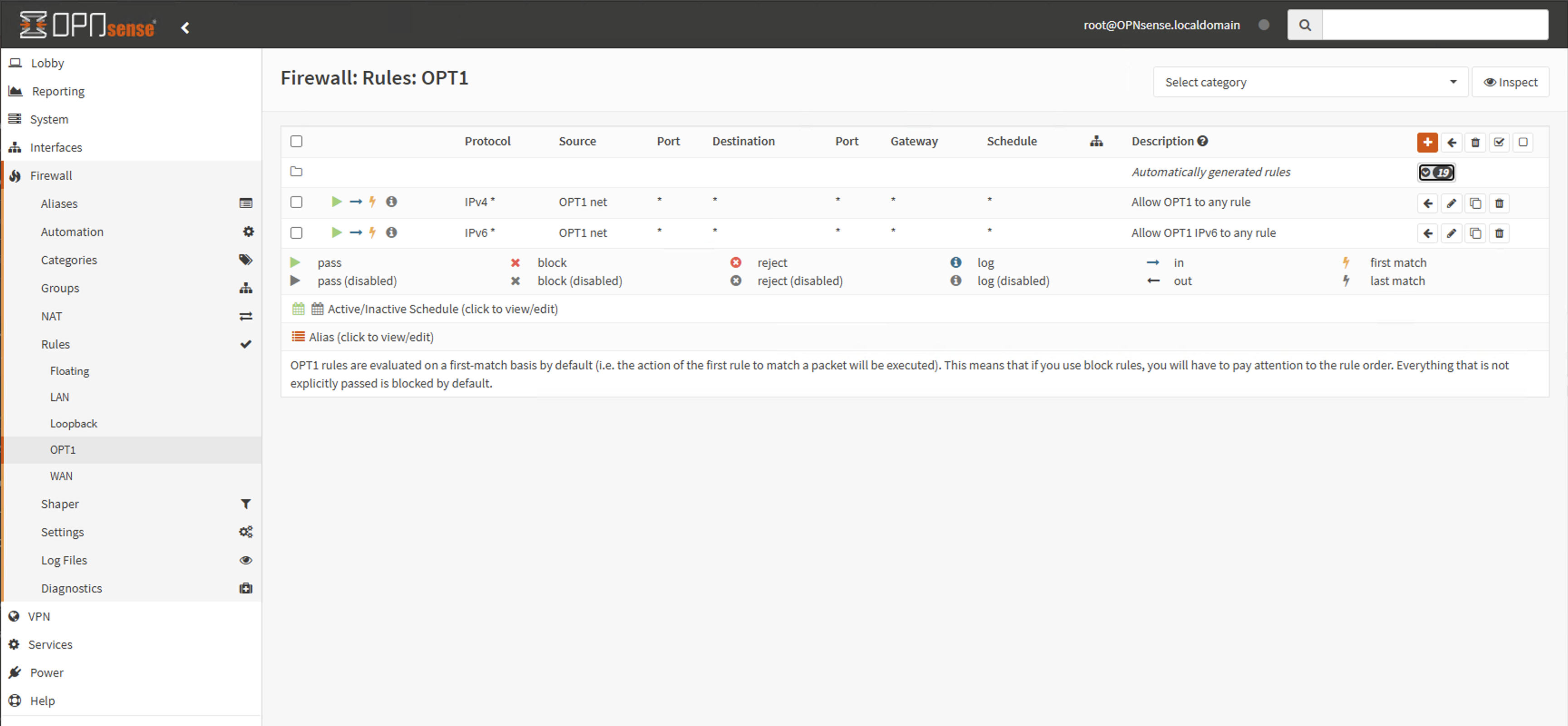
VLAN
Setup Trusted and Untrusted VLAN.
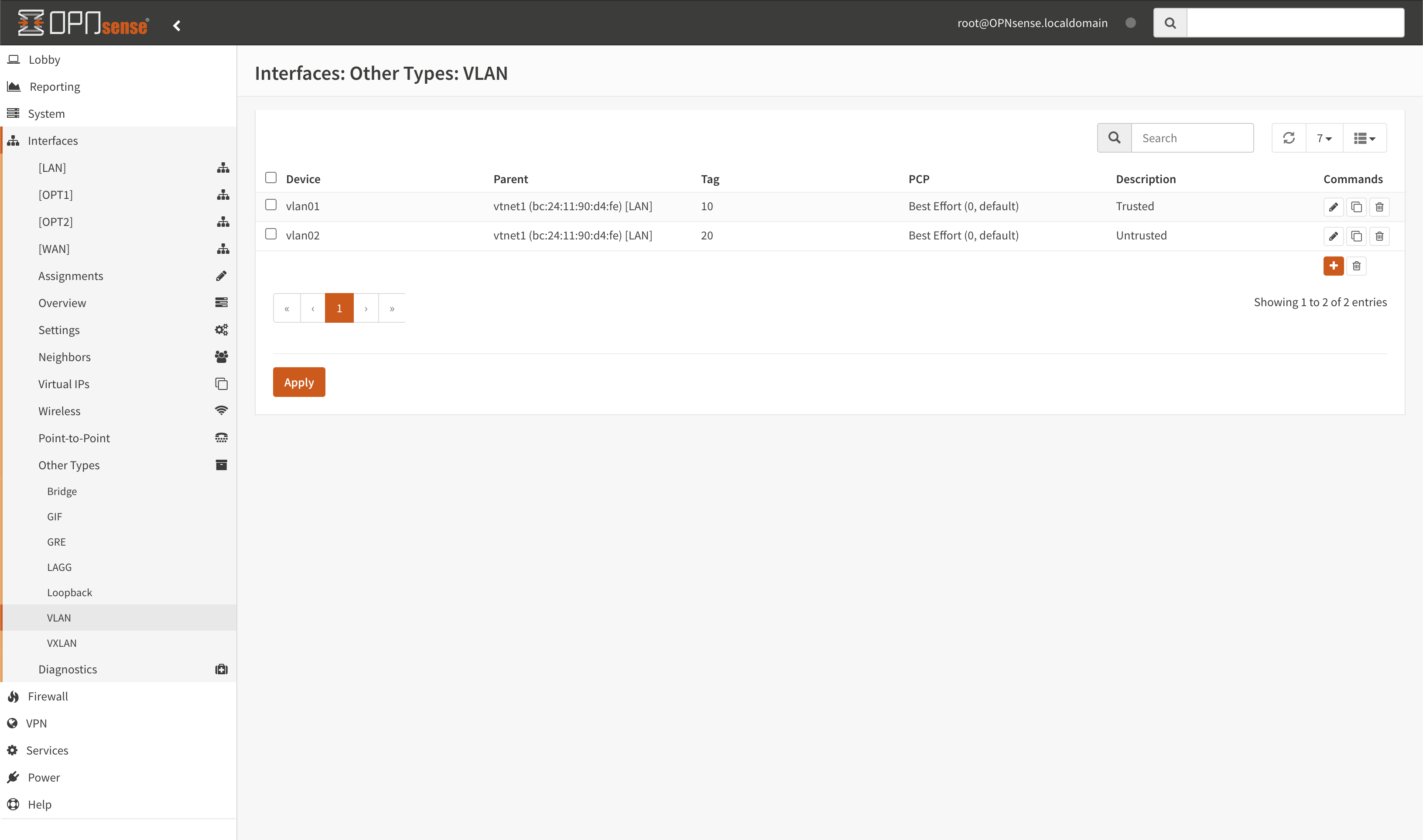
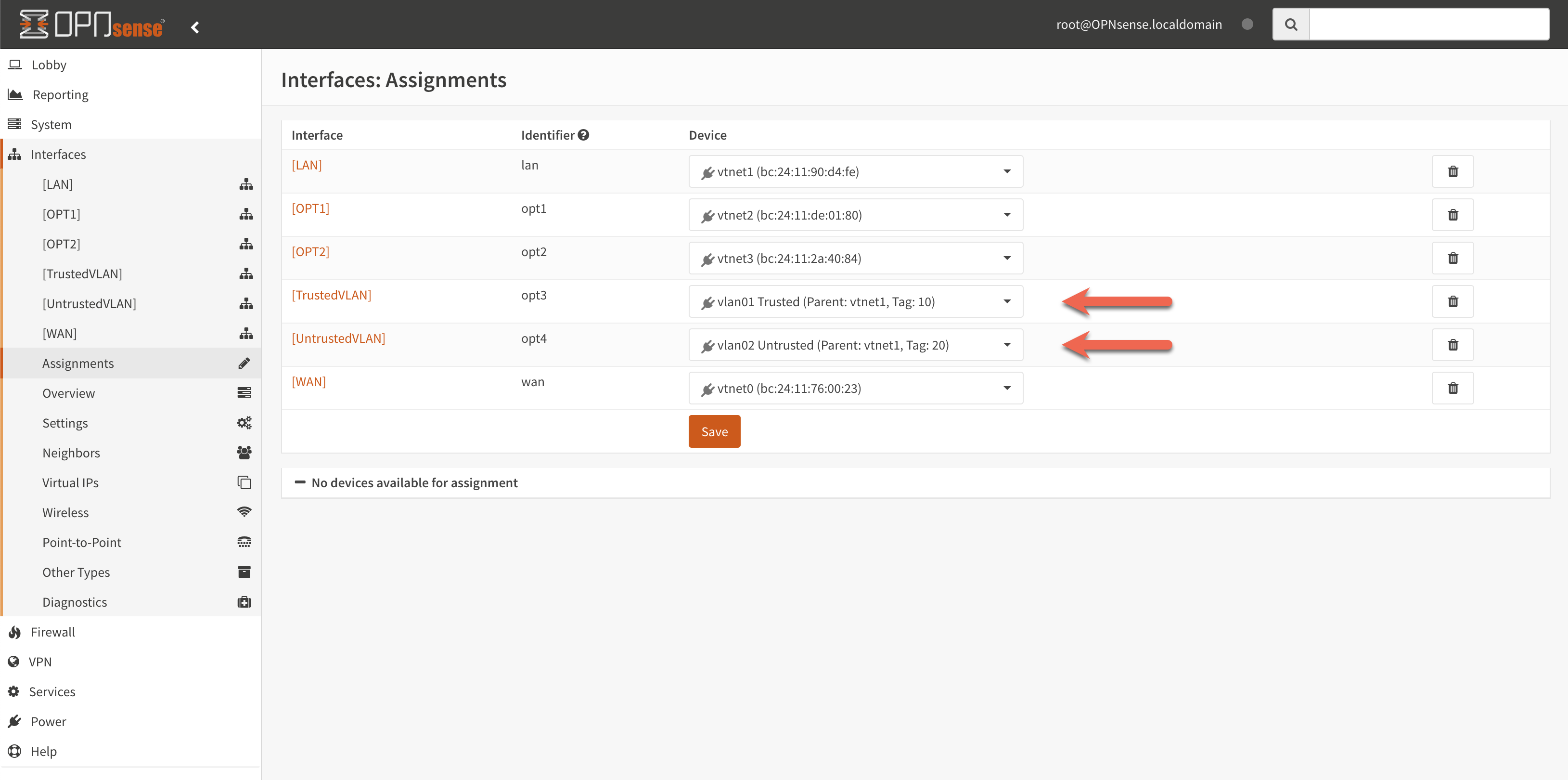
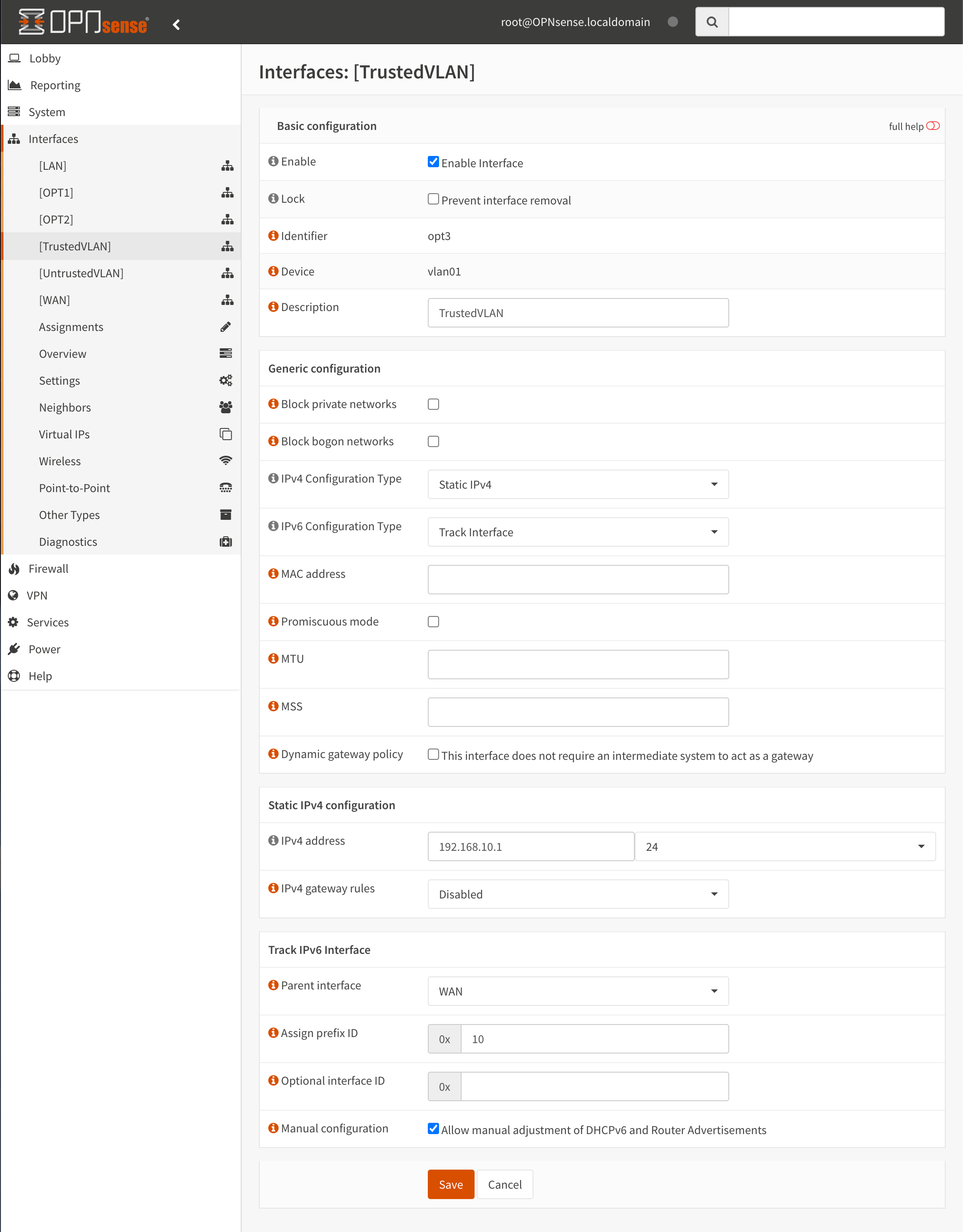
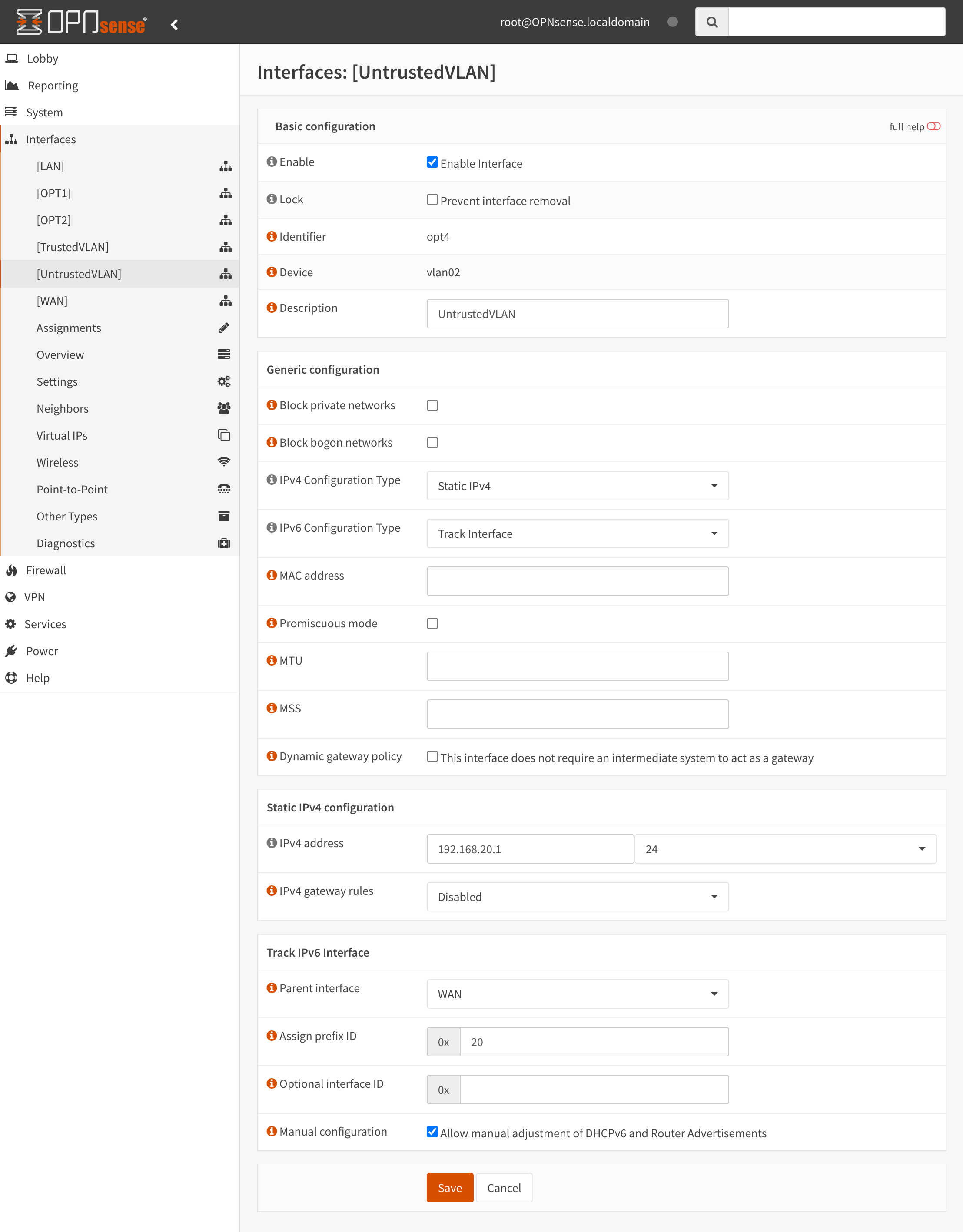
Then,
- Set Router Advertisements to
Unmanaged - Set Router Priority to
Normal
for both VLANs.
Running
After all the change made above, reboot OPNsense instance.
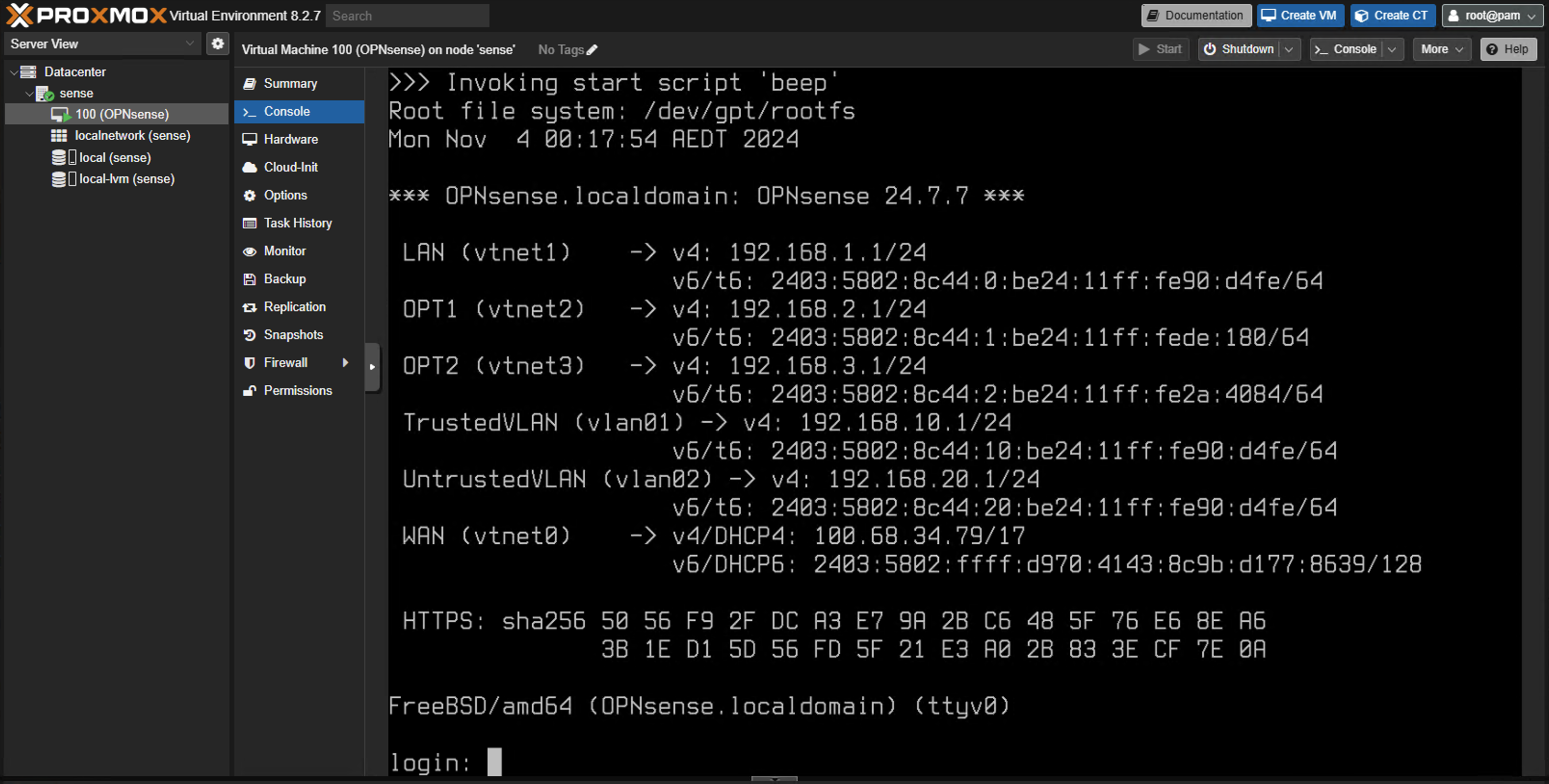
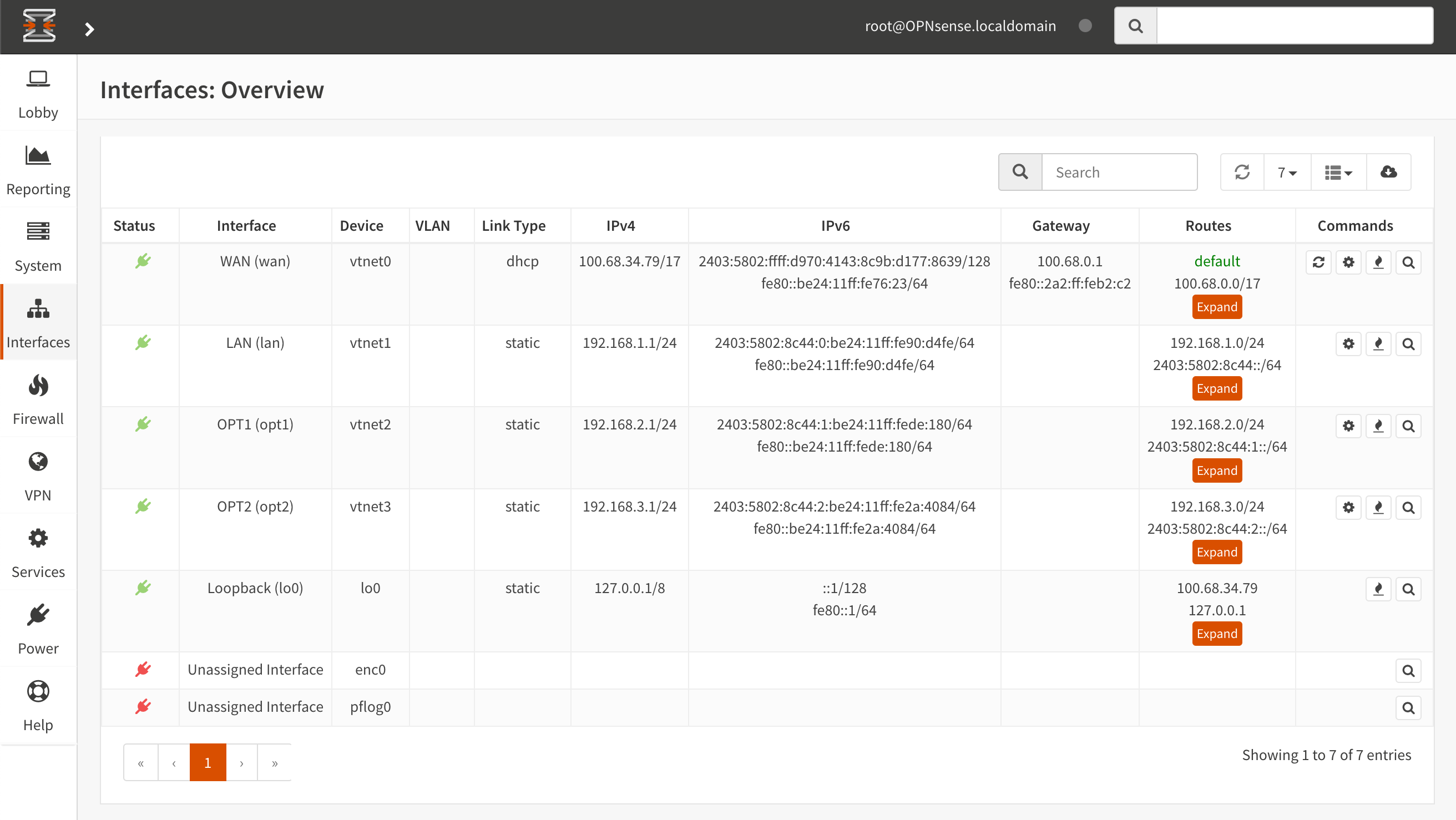
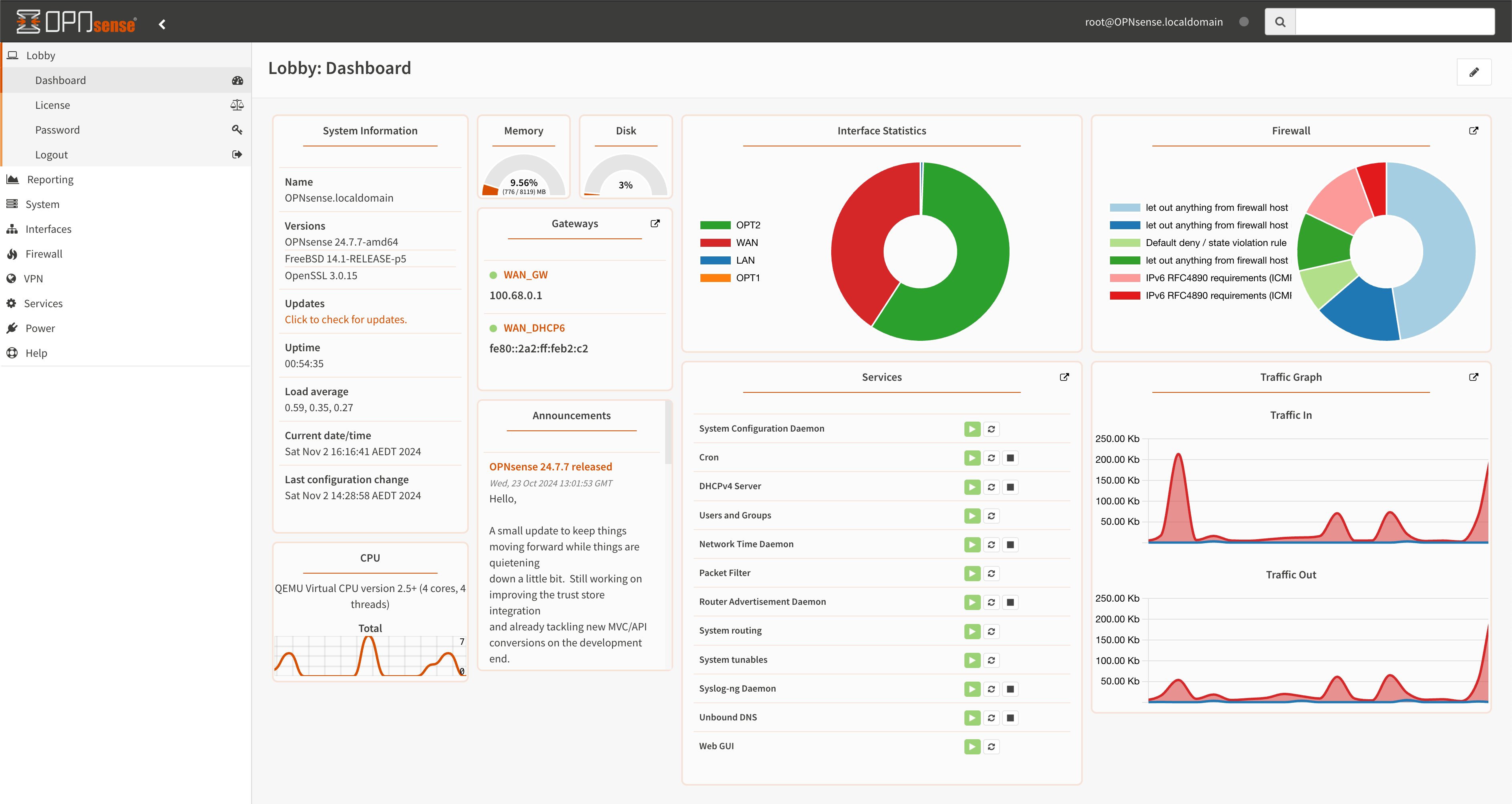
IPv6 Test
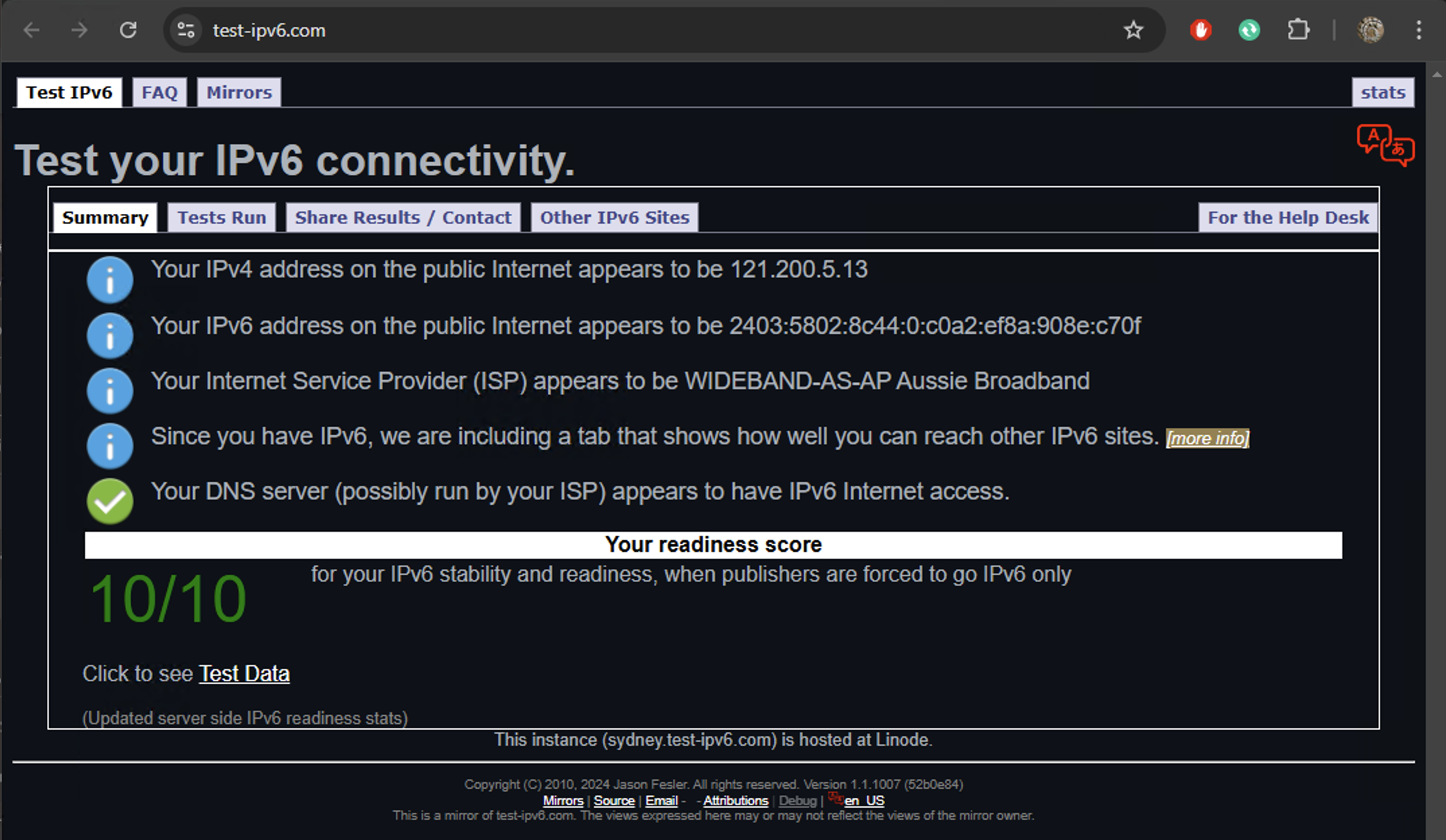
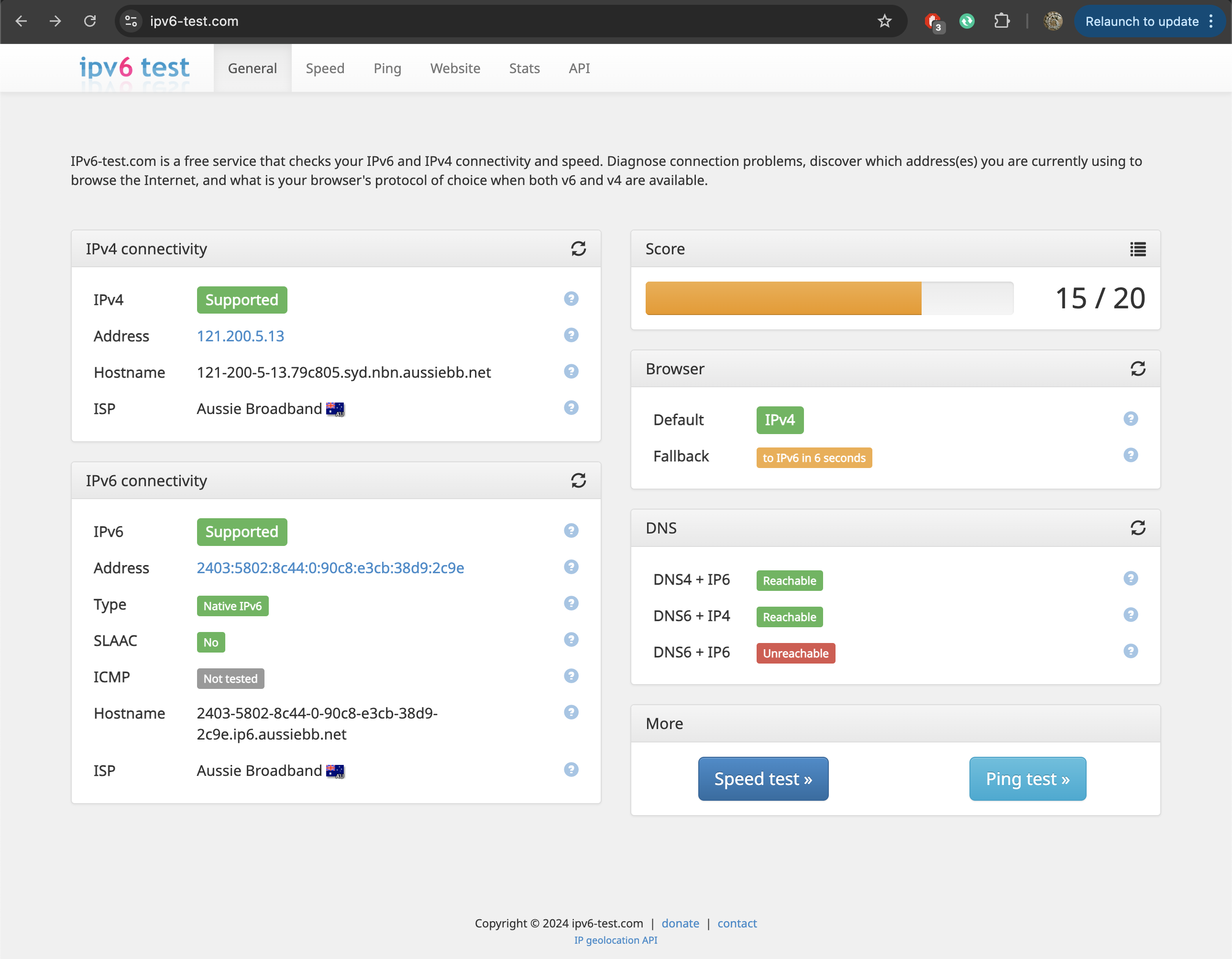
References
- Virtualize OPNsense on Proxmox as Your Primary Router, https://homenetworkguy.com/how-to/virtualize-opnsense-on-proxmox-as-your-primary-router/
- How to Configure IPv6 in Your Home Network with ISP such as Comcast Xfinity, https://homenetworkguy.com/how-to/configure-ipv6-opnsense-with-isp-such-as-comcast-xfinity/
- Beginner’s Guide to Set Up a Home Network Using OPNsense, https://homenetworkguy.com/how-to/beginners-guide-to-set-up-home-network-using-opnsense/
- OPNsense Optional Port Configuration, https://kb.protectli.com/kb/opnsense-optional-port-configuration/
- IPv6 setup, https://docs.opnsense.org/manual/ipv6.html
- Anyone have IPv6 working with OPNSense? https://www.reddit.com/r/AussieBroadband/comments/10qldin/anyone_have_ipv6_working_with_opnsense/, https://f001.backblazeb2.com/b2api/v1/b2_download_file_by_id?fileId=4_zd344e4de4b297a128d680f16_f1019c6ea32f55c8f_d20240526_m042719_c001_v0001101_t0001_u01716697639553
- Common Router Settings (Part of the Aussie Broadband article), https://whirlpool.net.au/wiki/aussie_broadband_ipv6_router_settings
- Aussie Broadband IPv6 deployment journey, https://2022.apricot.net/assets/files/APNT374/aussie-broadband-ipv6-deployment-journey.pdf
- IPv6 Chart / IPv4 CIDR Chart, https://www.ripe.net/media/documents/IPv6_Chart_2015.pdf